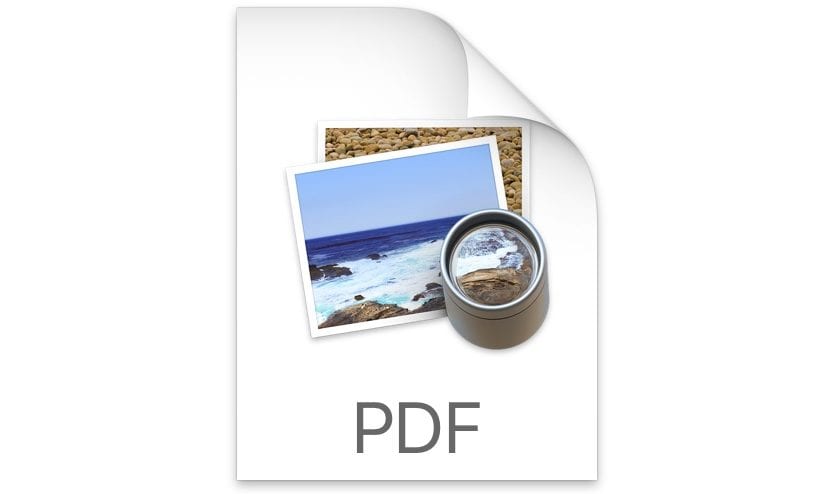
De Preview-applicatie op Mac stelt ons in staat om een groot aantal bestanden te openen, inclusief pdf-bestanden, foto's, tekstdocumenten ... maar het stelt ons ook in staat om bestanden in pdf-formaat te doorzoeken, zolang het document tekenherkenning heeft ondergaan Als we proberen een schaarse afbeelding te zoeken zonder OCR-nabewerking, zullen we natuurlijk nooit Preview of een andere toepassing krijgen om de tekst in het document te herkennen. Het zou zijn alsof we een JPG naar PDF doorgeven en we willen dat deze naar een specifieke tekst zoekt.
Zoeken naar woorden in een PDF-document is heel eenvoudig. Als we daarentegen naar een specifiek bestand willen zoeken, met de Preview-applicatie zoals we zullen kunnen doen, omdat we hiervoor naar Spotlight of naar de Finder moeten gaan en de naam van de opmerking in kwestie, maar hier zijn we voor iets anders, niet om naar documenten op onze Mac te zoeken. Dankzij het zoeken in pdf-documenten, via Preview we kunnen zoeken naar woorden, tekst of alinea's. Het is een ongelooflijk snel proces dat ons nauwelijks een paar seconden kost om te controleren of de informatie die we zoeken al dan niet beschikbaar is in dat document.
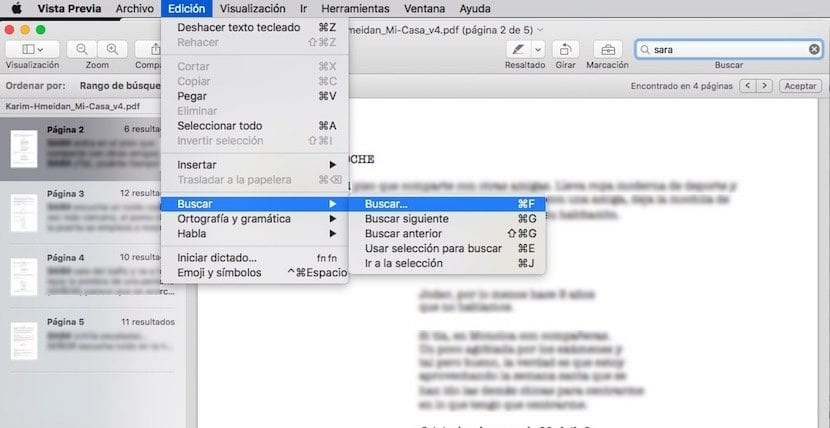
Zoek pdf-bestanden met Preview
- Allereerst moeten we het document openen waarin we willen zoeken. Aan de linkerkant worden de thumbnails getoond van de pagina's waaruit het bestaat, terwijl we aan de rechterkant de pagina vinden waar we ons op dat moment bevinden.
- Vervolgens gaan we naar het menu Bewerken en klikken op Zoeken. In het volgende drop-down menu klikken we ook op Zoeken.
- Rechtsboven vinden we een klein vakje waarin we de zoektermen moeten invoeren. Als er meerdere in hetzelfde document verschijnen, toont Preview ons het aantal elementen dat overeenkomt en kunnen we door de pijlen scrollen, vooruit en achteruit naast het tekstvak.
Hallo, ik wilde zien hoe te zoeken naar zinnen met spaties in het midden, door een voorbeeld te bekijken, toont het alle exemplaren van de twee woorden afzonderlijk en het levert veel meer resultaten op dan verwacht